Uppdaterad april 2024: Sluta få felmeddelanden och sakta ner ditt system med vårt optimeringsverktyg. Hämta den nu på denna länk
- Ladda ned och installera reparationsverktyget här.
- Låt den skanna din dator.
- Verktyget kommer då reparera din dator.
Det är viktigt att skydda integriteten på Internet. Hon har blivit ännu mer sårbar än någonsin. Även om du kan minimera ditt fotavtryck online med hjälp av krypterade tjänster, ta nödvändiga åtgärder för att undvika att fångas av alla profiler. Dagens artikel förklarar hur du kan radera din sökhistorik från Outlook.com.

E-posttjänster som Gmail, Outlook.com och andra är viktiga databasresurser för direkt marknadsföring. Om du inte vill dela din information erbjuder Outlook möjligheten att ta bort din sökhistorik. För Outlook på webben och det gamla klassiska Outlook.com är processen lite annorlunda.
Uppdatering april 2024:
Du kan nu förhindra PC -problem genom att använda det här verktyget, till exempel att skydda dig mot filförlust och skadlig kod. Dessutom är det ett bra sätt att optimera din dator för maximal prestanda. Programmet åtgärdar vanligt förekommande fel som kan uppstå på Windows -system - utan behov av timmar med felsökning när du har den perfekta lösningen till hands:
- Steg 1: Ladda ner PC Repair & Optimizer Tool (Windows 10, 8, 7, XP, Vista - Microsoft Gold Certified).
- Steg 2: Klicka på "Starta Scan"För att hitta Windows-registerproblem som kan orsaka problem med datorn.
- Steg 3: Klicka på "Reparera allt"För att åtgärda alla problem.
Guide till det nya Outlook på webben
- Överst på sidan Inställningar väljer du> Visa alla Outlook-inställningar.
- Välj Allmänt> Sekretess och data.
Gör en av följande:
- Om du vill rensa din sökhistorik väljer du Rensa historik.
- Om du vill exportera din sökhistorik till a.csv-fil väljer du Exportera.
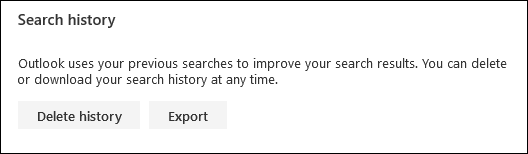
Arbeta med sökhistorik i den klassiska Outlook.com-vyn
- Klicka på växeln i den klassiska vyn och sedan på "Mail".
- Expandera alternativet Allmänt och klicka sedan på Exportera.
- På höger sida ser du avsnittet Sökhistorik med alternativen "Rensa historik" eller "Exportera".
- Klicka på Exportera för att exportera din sökhistorik som en kommaseparerad fil (csv). Beroende på webbläsarens nedladdningsinställningar kommer den omedelbart att laddas ner till din standardnedladdningsplats eller fråga dig om du vill spara eller öppna filen.
- För att rensa historiken för din sökning, klicka på Rensa historik. En bekräftelsedialogruta visas där du ber dig bekräfta att du vill ta bort historiken.
- Klicka på "Fortsätt" om du är säker på att du vill radera din sökhistorik. Till skillnad från att ta bort e-post eller uppgifter kan du inte avbryta det här steget, så klicka bara på Fortsätt om du är säker på att du vill ta bort din sökhistorik.
Expert Tips: Detta reparationsverktyg skannar arkiven och ersätter korrupta eller saknade filer om ingen av dessa metoder har fungerat. Det fungerar bra i de flesta fall där problemet beror på systemkorruption. Detta verktyg kommer också att optimera ditt system för att maximera prestanda. Den kan laddas ner av Klicka här

CCNA, Web Developer, PC Felsökare
Jag är en datorentusiast och en praktiserande IT-professionell. Jag har många års erfarenhet bakom mig i dataprogrammering, felsökning av hårdvara och reparation. Jag är specialiserad på webbutveckling och databasdesign. Jag har också en CCNA-certifiering för nätverksdesign och felsökning.

